Как удалить все сообщения «В Контакте»: пошаговая инструкция
«ВКонтакте» на сегодняшний день является самой популярной социальной сетью в нашей стране, ежедневно ее посещает более 40 миллионов человек. Здесь можно слушать музыку, вступать в различные сообщества и участвовать в обсуждениях, играть в приложениях, смотреть картинки и, конечно же, переписываться с друзьями. Со временем у каждого пользователя набирается приличный архив полученных и исходящих сообщений. И, допустим, в один прекрасный день вы решили избавиться от старой ненужной  информации и за один раз удалить все сообщения «В Контакте». Однако не все так просто. Дело в том, что здесь нет такой возможности — стоит лимит на количество разово удаляемых месседжей. Так как же решить данную проблему максимально быстро и минимальным количеством операций?
информации и за один раз удалить все сообщения «В Контакте». Однако не все так просто. Дело в том, что здесь нет такой возможности — стоит лимит на количество разово удаляемых месседжей. Так как же решить данную проблему максимально быстро и минимальным количеством операций?
В этой статье я опишу различные способы удаления личной переписки. Однако, внимание: перед тем, как удалить все сообщения «В Контакте», убедитесь, что среди них нет важных для вас, потому что процесс их восстановления может занять длительное время. Восстановить удаленные сообщения «ВКонтакте» можно либо через друга, с которым велась переписка (если, конечно, друг сам ничего не удалил), либо через администрацию соцсети: вы подаете заявку, в которой просите восстановить случайно удаленные важные сообщения. На ее рассмотрение уйдет несколько дней (потому что таких случаев происходит ни одна тысяча за сутки), решение об одобрении придет на электронный ящик, закрепленный за аккаунтом.
Итак, вы убедились в том, что никаких ценных сведений в вашей истории переписки не содержится и решились на последний шаг. Остался вопрос: как? Удалить все сообщения «В Контакте» можно тремя способами.
Способ 1. Стандартный
Заходим во вкладку «Сообщения». Здесь ваша переписка отображается либо в виде диалогов, либо в виде сообщений. Жмем «Отобразить в виде сообщений». В верхней части отобразится новая опция «Выделить: все, прочитанные, новые». Выделяем нужные нам сообщения, напротив них появятся галочки. За один раз можно выделить 20-ти. Далее
жмем «Удалить». Этот способ самый долгий и явно не подойдет тем, у кого в личном архиве накопилась не одна тысяча сообщений.
Способ 2
Переводим режим отображения в диалоговый. Обратите внимание, что при наведении курсора на диалоговое окошко в правом верхнем углу загорается крестик. Нажимаем на него, затем на надпись «Удалить». И так диалог за диалогом.
Способ 3
Стоит также немного рассказать о том, как удалить все сообщения «В Контакте» с помощью скриптов. Скрипт — это набор команд, написанных на языке программирования и 
исполняемых работающей программой. На просторах интернета при соответствующем запросе можно найти множество java-скриптов, с помощью которых можно выполнить такие действия, как удалить все сообщения «В Контакте», скачать видео и музыку, удалить все записи со стены, пригласить всех друзей в группу и многое другое. То есть скрипт многократно выполняет одну и ту же операцию. Как им воспользоваться? Копируем текст java-скрипта и вставляем его в URL-строку, предварительно открыв ту страницу в ВК, на которой хотим произвести изменения. Запущенный процесс может занять некоторое время.
fb.ru
Как удалить все сообщения в Вконтакте за один раз в новой версии в 2019 году
У пользователя может оказаться огромное множество причин для удаления переписки в социальных сетях. А особенно это важно, когда требуется скрыть написанное от посторонних или не допустить попадания важной информации в чужие руки. Поэтому, чтобы избежать проблем и неприятностей, следует знать, как удалить все сообщения в Вконтакте за один раз в новой версии. Подобное умение не только сохранит нервы в порядке, а информацию в сохранности, но и позволит сэкономить время, необходимое для постепенного уничтожения переписки. Главное, не удалить сведения, которые могут понадобиться в будущем, поскольку восстановить их будет практически невозможно.
Стандартный метод
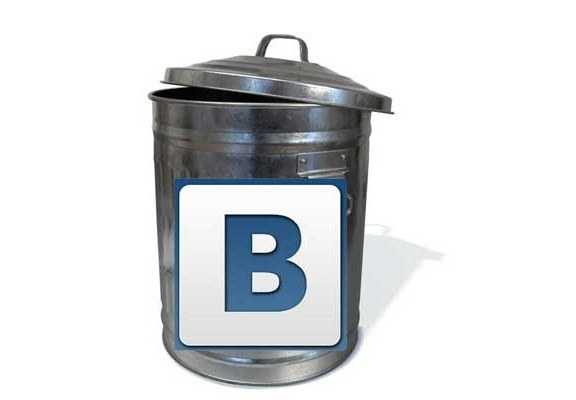
Самый простой и очевидный вариант уничтожения ненужных диалогов – использование интерфейса Вконтакте. Чтобы разобраться, как быстро удалить все сообщения в Вк, потребуется:
- авторизоваться на сайте;
- перейти в раздел сообщений;
- кликнуть переписку, которую необходимо уничтожить;
- навести курсор на короткое ниспадающее меню над диалогом;
- нажать на пункт «очистить историю».
Когда избавляться от всей истории не нужно, а необходимо убрать лишь несколько записей, достаточно поставить слева от текста галочку и кликнуть корзину, которая появится наверху после выделения ненужного. На этом процесс чистки беседы завершится и пользователю не придётся переживать о том, что диалоги и важные сведения попадут в нехорошие руки.
Быстрые методы удаления
Альтернативным вариантом удаления, позволяющим избавиться от переписки не открывая её, станет нажатие крестика, который появляется при наведении курсора мыши на диалог. Достаточно нажать на него и подтвердить принятое решение, чтобы беседа навсегда исчезла.
Удобен функционал и в новом Вк. Здесь используются те же варианты, что были перечислены, но гораздо проще переключаться между разговорами.
Диалоги открываются не в новой вкладке, а на той же странице, где расположен список бесед.
Подобный подход выгоден тем, что пользователь способен ещё раз взглянуть на сообщения и повторно задуматься, стоит ли их уничтожать. Возможно, среди записей имеются полезные.
Использование приложений
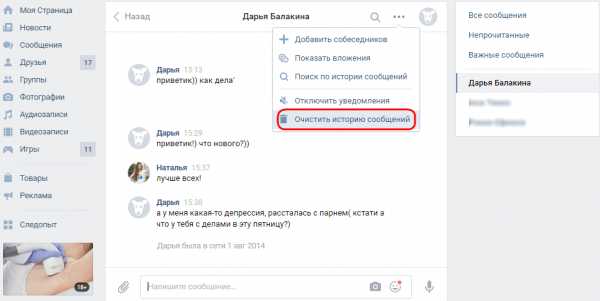
Если перечисленные способы кажутся медленными, и необходимо выяснить, как удалить все сообщения Вконтакте сразу, можно попробовать установить специальное приложение или расширение для браузера. Отличным вариантом окажется программа Vkopt, позволяющая избавиться от ненужных диалогов за несколько кликов. Скачав и установив данное дополнение, останется зайти в раздел бесед и разговоров и проверить список допустимых действий. В нём появится 2 новых пункта, позволяющие уничтожить исходящие или входящие письма.
Но следует помнить, что приложение доступно не всегда.
Его удастся использовать только в том браузере, где оно установлено, поэтому следует обязательно муть пользоваться основными, стандартными способами.
Минусы и недостатки удаления сообщений
Главная неприятность, с которой придётся столкнуться тем, кто ищет, как удалить разом все сообщения в Вк, заключается в невозможности восстановления удалённого. Вернуть то, что было уничтожено, нельзя. Даже операторы поддержки не помогут справиться с данной проблемой.
Второй нюанс, о котором следует помнить, связан с наличием копии переписки у собеседника. Поэтому, даже своевременно избавившись от нежелательных бесед, можно столкнуться с неприятным известием о том, что диалоги попали в руки посторонних людей.
Кстати, именно наличие копии разговора у собеседника станет единственной гарантией восстановления диалога.
Но придётся попросить друга прислать переписку, других вариантов получения нужных писем не существует.
Удаление диалогов в Вконтакте
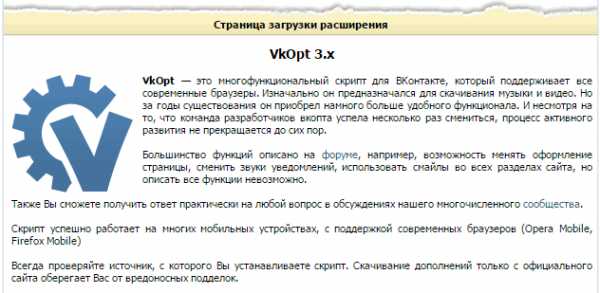
Удобство пользователей – одно из важнейших условий существования социальных сетей. А удаление старых, ненужных переписок – значимая часть онлайн-сервиса подобных сайтов, без которой невозможно представить их существование.
Чтобы убрать диалоги в Вк, достаточно перейти на соответствующую страницу и нажать крестик, появляющийся при наведении на выбранную беседу. При необходимости можно открыть переписку и воспользоваться небольшим ниспадающим меню. Каким бы ни оказался выбранный вариант, результат будет положительным, а сообщения мгновенно исчезнут.
vk-guide.ru
Как удалить сообщения В Контакте
Здравствуйте! Сегодня тема обсуждения будет банальная, но для кого-то крайне важная. Социальная сеть ВКонтакте – это самый быстрорастущий и посещаемый сайт в Рунете. Пользователи этой социальной сети постоянно переписываются между собой, и со временем накапливается огромное количество ненужных сообщений, а отсюда возникает вопрос: как удалить сообщения в контакте? Данная проблема является, действительно, актуальной, но на самом деле все делается элементарно и очень быстро, буквально в пару кликов.
Для начала расскажу про стандартный способ, которым пользуюсь лично я и подавляющее большинство пользователей сети. Заходим на нашу страницу, проходим в раздел «Мои сообщения».
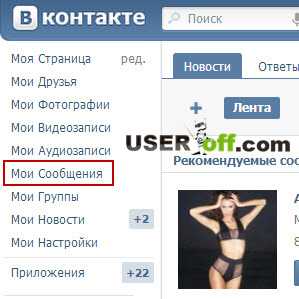
Перед вами появляются диалоги, раскрыв любой из них, вы увидите переписку с конкретным человеком, но нам сейчас делать этого не нужно. Мы должны просто навести курсор мышки на интересующие сообщение, оно автоматически подсветится более темным оттенком синего цвета. В правом верхнем углу этого прямоугольника появится жирный крестик. Необходимо просто кликнуть по нему. Все сообщения сразу будут удалены.
Если вам надо посмотреть список всех сообщений в этом диалоге, тогда вверху слева нажмите «Показать в виде сообщений».
Как удаляются сообщения ВКонтакте
Есть альтернативный вариант. Для этого необходимо зайти в диалог с пользователем, найти сверху над списком сообщений надпись «Действия», подведите курсор и выберите в выпадающем меню пункт «Очистить историю сообщений».
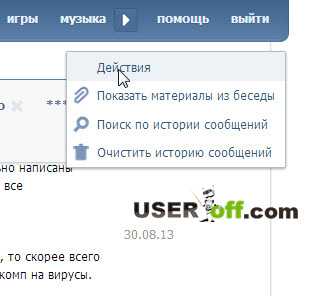
Нажмите «Удалить».
Тоже удобно, но опять же решать в итоге вам.
Вообще, преимущество этих способов в том, что все делается моментально и на интуитивно понятном уровне. Однако бывают ситуации, например, в случае деловой переписки, когда часть сообщений уже можно удалять, но при этом среди них присутствуют весьма важные и нужные. Что же тогда делать? Как удалить сообщения в Контакте, не затронув при этом необходимую информацию?
Совет – прежде чем удалять и тратить на это время, подумайте, а оно вам надо? Неужели эти сообщения и в правду так сильно мешаются, что с ними вообще никак не выжить? Если ответ утвердительный, тогда читаем дальше.
Опять проходим в «Мои сообщения», заходим на этот раз в интересующий нас диалог. Теперь кликаем прямо по сообщениям, которые нужно удалить.
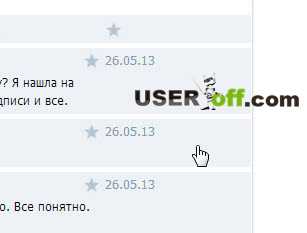
Как только закончили, нажимаем кнопку «Удалить», она появится прямо над окном с перепиской.
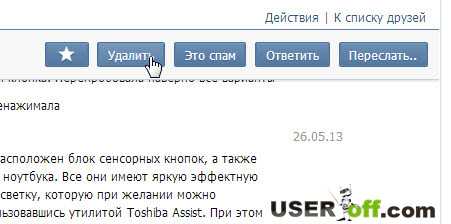
Хочу обратить внимание на следующие ключевые моменты в обоих случаях. Во-первых, если человек прочитал ваши сообщения перед удалением, то у него они останутся, так что безвозвратно уничтожить переписку можно только с обоюдного согласия. Если быть точнее, то с обеих сторон должны быть произведены действия, о которых было сказано в этой статье.
В том случае, когда вы отправили сообщение пользователю, а он его еще не прочитал (оно подсвечено более ярким цветовым оттенком), не надейтесь, что он его не получит, если вы его вдруг решили отменить и удалить. Уведомление все равно придет и сообщение все равно будет прочитано.
Поэтому будьте предельно внимательны и осторожны с тем, что вы набираете на клавиатуре. Как говорится в интернете: «Слово не воробей – напечатаешь, не вернешь». А на сегодня все, спасибо за внимание, удачи вам на просторах Всемирной паутины!
useroff.com
Как в вк разом удалить все сообщения
Главная » Вк » Как в вк разом удалить все сообщенияКак удалить все диалоги Вконтакте
Как удалить все диалоги вконтакте. Просто, быстро, бесплатно и надёжно Совсем недавно (а именно в марте 2014) вконтакте переделали диалоги. Сделали их что самое интересное так, что нельзя удалить все диалоги в вк. Именно поэтому я и решил написать эту статью.
Как удалить все диалоги вконтакте. Способ через vkopt
Перейти на страницу vkopt
Способ через vkbot
Вообще, если честно, вконтакте перегибать стал палку, и я вот начал подумывать о опасности которое соц. сеть может нести.
Ну зачем было это вводить?
Слежка? Чтобы люди не могли(а те кто не разбирается так тем более)
Удалить все сообщение и диалоги – личное право любого человека (по идее).
У меня недавно был утерян пароль от Группы в вк и я не смог восстановить страницу от админа паблика из-за того, что у меня на странице указана не верно имя и фамилия. Я если честно, прозрел(в прямом смысле слова)!
Вот вам моя переписка с агентами поддержки. К чему я веду. Реальные фамилии им и имена. Зачем вам? Следить за мной?
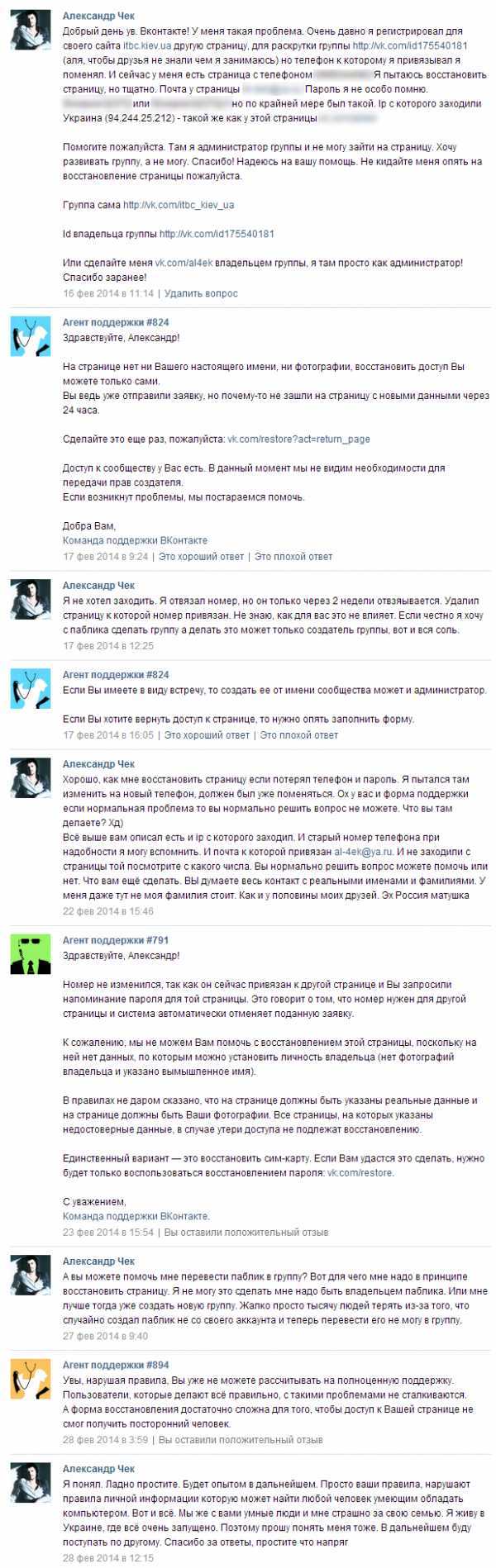
Любой админ знает, что такое заходить с одного ip. Знает, как помочь. Потерял симку и теперь не восстановишь доступ если ты на одну букву ошибся регистрируясь в вк? Это справедливо? Бред.
В целом, я стал более задумчив и поэтому пишу про диалоги. Чтобы удалить все диалоги и сообщения, если вы всё-таки решились, нам понадобиться старый и не старый vkbot.
Открыли vkbot, ввели свои данные от vk (не бойтесь или почитайте отзывы в google о vkbot. На этом сайте никогда не будет плохой софт, поверьте!)
Vkbot временно не работает Скачиваем vkbot
Итак, ввели свои данные
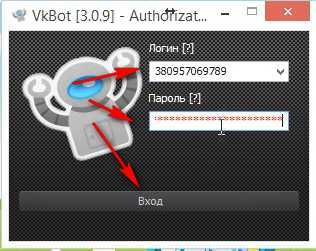
После этого, для удаление всех диалогов (всех!) Переходим в Профиль – Чистка – Управление Личными Сообщениями – Удалить Диалоги – И жмём Поехали
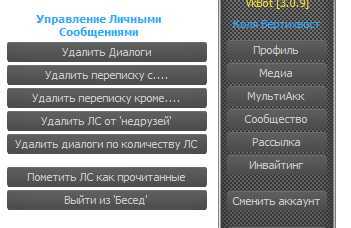
Если вы хотите удалить не все диалоги. Тогда поиграйтесь в Управлением личных сообщений с параметрами!

itbc.kiev.ua
Как в контакте удалить все сообщения
Если вы хотя бы время от времени посещаете социальную сеть «Вконтакте», то вам прекрасно известно – здесь, как и в прочих социальных сетях, имеется возможность переписываться с любыми пользователями. Каждое из отправленных или принятых сообщение сохраняется в истории. Кому-то это нравится, так как дает возможность перечитать «беседу» и получить забытую информацию. Ну а кто-то вовсе не рад от обстоятельства, что недоброжелатели могут взломать аккаунт и прочитать письма, в которых может содержаться весьма конфиденциальная информация. Поэтому многие пользователи контакта ищут способы, как удалить всю переписку с другим человеком и как удалить страницу вконтакте , чтобы никто ничего не узнал. Используйте свой логин и пароль, чтобы войти на страничку Вконтакте. В списке опций, расположенном слева от вашей аватарки, выберите строку «Мои сообщения». Один раз щелкните по ней левой кнопкой мыши. Это позволит вам войти на страницу, где хранится вся ваша история с момента регистрации. На первой вкладке вы можете увидеть все диалоги со своими друзья и знакомыми.
Изучите верхнюю часть страницы – здесь отражается общее количество всех входящих данных. У общительных пользователей это число может быть 4-х и даже пятизначным! Скорее всего данные отображаются в виде диалогов. Будет лучше кликнуть по ссылке «Показать в виде сообщений». Теперь вы видите не только последнюю переписку, а всю историю полностью, с момента вашего знакомства.
Если вам нужно избавиться от какого-то конкретного или всего нескольких сообщений, проще всего кликнуть по соответствующей кнопке, расположенной в правой части каждого диалога. Если же вам нужно стереть большое количество диалогов, лучше выбрать иную тактику. Посмотрите на левый верхний угол – здесь вы можете увидеть несколько пунктов для выделения: все, прочитанные и новые. Щелкните мышкой по пункту «Все» и все входящие письма будут выделена полностью. Теперь щелкните мышкой по кнопке «Удалить», находящейся в правом углу. Пройдет всего секунда и вся переписка, с вашими знакомыми в социальной сети за последнее время, будут удалена.
Это позволяет стереть лишь сообщения, отображавшиеся на момент удаления на странице. Если вам действительно нужно узнать, как Вконтакте удалить всю переписку, то этот же алгоритм придется повторять несколько раз, пока папка входящие не опустеет полностью. После этого можно таким же образом почистить и вкладки с отправленными, а также с входящими сообщениями, помеченными вами как Спам.
Здесь нет ничего сложного – выполнив такую работу в первый раз, вы легко поймете принцип. Ну а зная, как Вконтакте удалить всю переписку, вы сможете оставить общение с друзьями строго конфиденциальным.
itskomp.ru
Как удалить сообщения В Контакте — правильный способ!
Соцсеть ВКонтакте стала для многих приоритетным средством общения в интернете, заменяя электронную почту и мессенджеры. Постепенно сообщения накапливаются и возникает необходимость их стереть.
Причины могут быть разными:
- от попытки навести порядок на своей страничке
- до желания предотвратить попадание к посторонним людям личной или деловой переписки.
Безопасность – одна из основных причин очистки истории.
Редко кто выходит со своей учетной записи В Контакте, а смартфон, планшет или компьютер могут оказаться в чужих руках. Да и пароль иногда могут подобрать или украсть.
Мало кому нравится, когда читают его историю сообщений, даже не содержащую секретов и тайн. Выход простой – сообщения надо удалять. Удалять их все без разбора, или же выборочно оставить те, которые хочется сохранить – дело каждого пользователя.
Для этой цели существуют встроенные средства ВКонтакте и сторонние утилиты и скрипты, облегчающие процесс, рассмотрим все по порядку.
Удаляем историю сообщений В Контакте через браузер
Для удаления сообщений следует авторизоваться на сайте ВКонтакте и зайти на вкладке «Мои сообщения». После можно удалить диалоги целиком или отдельные сообщения.
Удаляется диалог простым нажатием кнопки мыши на крестике со всплывающей надписью «Удалить диалог» (крестик находится справа в самом сообщении, посмотрите на скриншоте ниже):
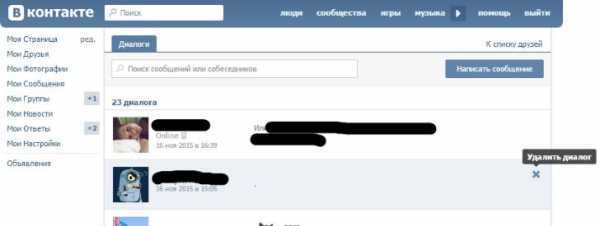
После — подтвердить удаление во всплывающем окне-предупреждении:
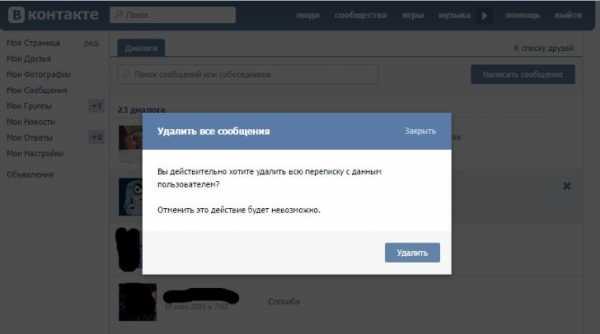
Восстановление удаленной таким способом переписки невозможно, что понятно из предупреждения.
Если необходимо удалить лишь некоторые сообщения в диалоге, то их следует выделить, щелкая мышкой в левой части сообщения и отмечая их «галочками». После чего шелкнуть на кнопке «Удалить» (вверху окна сообщений, пример ниже на скриншоте).
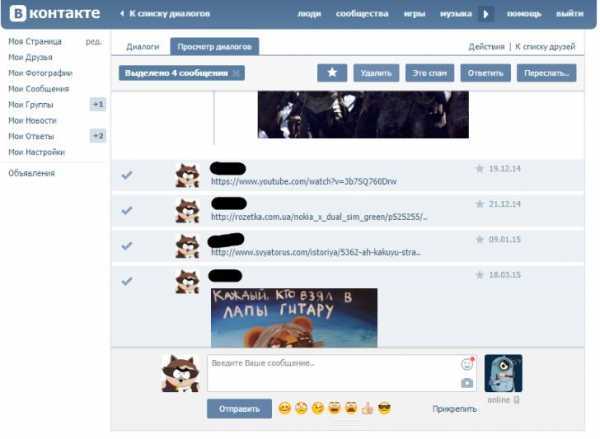
Сообщения удалятся без подтверждения.
На месте удаленных сообщений в окне останутся надписи «сообщение удалено» и гиперссылка «восстановить», щелкнув на которую, можно вернуть удаленные сообщения назад в диалог.
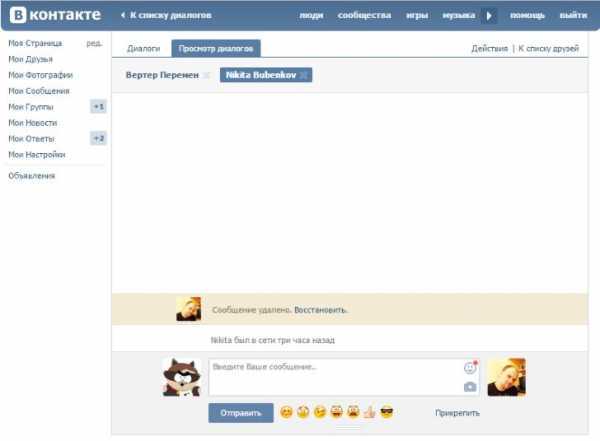
Я настоятельно рекомендую использовать именно этот способ для удаления сообщений В Контакте на компьютере или ноутбуке, почему возможно возникнет вопрос — об этом читайте дальше статью.
Удаление истории сообщений в андроид-клиенте ВКонтакте (смартфон)
Как браузерная версия, андроид-клиент позволяет удалять отдельные сообщения и диалог целиком. Для этого следует авторизоваться в клиенте и открыть пункт «Сообщения».
Диалог удаляется просто:
- необходимо удерживать палец на диалоге до появления меню.
- после выбрать «Очистить историю сообщений»:
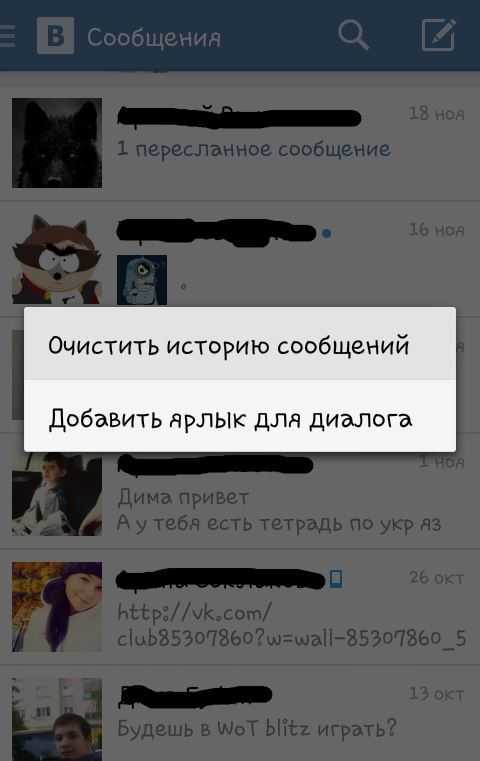
и подтвердить выбор:
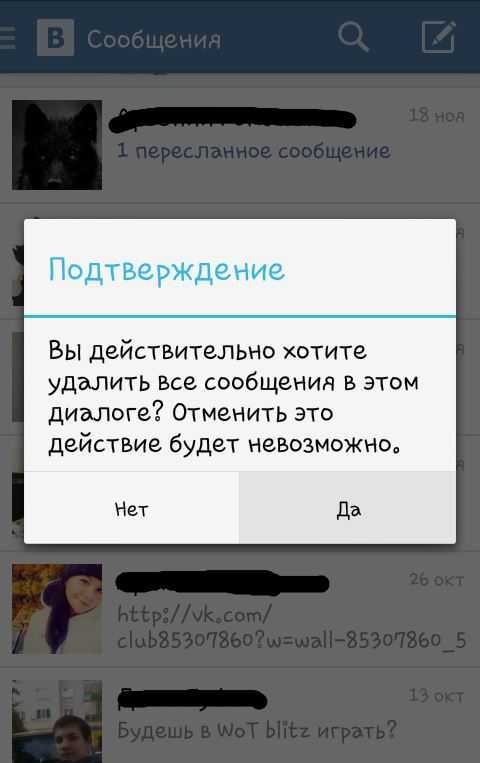
Если войти в диалог, можно удалить сообщения выборочно. Для этого сделать долгое нажатие на открытом сообщении, выделить те, которые необходимо удалить и нажать кнопку удаления (напоминающую корзину). После чего подтвердить выбор во всплывающем меню.

Удаление сообщений при помощи скриптов и программ
Следующий раздел данной статьи прошу прочитать внимательно и отнестись к информации серьезно.
Когда в истории переписки накоплено десятки и сотни диалогов и все они требуют удаления, можно по сути автоматизировать процесс.
Для этой задачи существуют специальные программы и скрипты.
- Для работы программы обычно требуют ввода учетных данных ВКонтакте (что не есть хорошо, ведь Вы указываете сторонней программе свои данные, которые могут использованы в «не хороших целях»).
- Как они будут использованы, зависит только от честности автора программы… Если Вы переживаете за безопасность учетной записи, лучше не лениться и очистить историю вручную (как я писал выше), не прибегая к программам.
- Еще одна опасность программ в том, что за их использование есть ненулевая вероятность получить блокировку Вашего аккаунта администрацией В Контакте.
Использование скриптов выглядит более безопасно. Они не требуют отдельной авторизации, и с их помощью можно легко и быстро удалить все сообщения из истории ВКонтакте.
Они или добавляют дополнительные кнопки в окно сообщений, или запускаются из адресной строки.
- В первом случае нажатие кнопки запускает скрипт и он автоматически стирает базу сообщений пользователя.
- Во втором случае для этой цели из адресной строки запускается скрипт с сайта разработчика.
Однако, риск попасть на мошенников достаточно велик.
Если вы не разбираетесь в программировании, вы не сможете проанализировать сторонние скрипты на предмет наличия зловредного кода. И лучше воздержаться от применения сторонних скриптов.
Удаление вручную, даже если займет какое-то время, обезопасит от взлома и возможной потери аккаунта.
Специалисту же, при необходимости, надежней и безопасней будет написать свой скрипт, а не использовать и не проверять чужой. Да и не так часто приходится удалять большое количес
inet-use.ru
Как удалить сообщение В Контакте (все сразу или по одному)
Как удалить отправленное сообщение В Контакте
Вот не думали и не гадали пользователи соцсети «Вконтакте», что великая сила народной мудрости действует, а ещё лучше сказать, работает, и на компьютере, и в Интернете. А точнее — в виртуальных диалогах.
В них тоже сказанные слова, то бишь написанные, в контексте популярных пословиц не вырубаются топором, не вытягиваются волом, и на воробьёв вовсе не похожие. Вот так-то! Написал нелицеприятную вещь, выдал секрет кому не надо, поворковал с бывшей подружкой тайком от жены — всё, сиди-думай мысли: «Теперь же нужно удалить отправленное сообщение Вконтакте!» Если, конечно, не знаешь как!
Впрочем — не трагедия. Эта статья призвана избавить вас от подобных волнений и тревог. Или почти избавить… Так как информация на сайте «Вконтакте» в определённых ситуациях имеет свойство не удаляться. Ну, обо всём, как говорится, по порядку.
Удаление переписки в два клика
1. Зайдите в свой аккаунт «Вконтакте».
2. Кликните левой кнопкой мышки по разделу «Мои сообщения» (пункт главного меню под иконкой Вконтакте).
3. В ленте отобразятся все диалоги (история переписки с каждым пользователем). Наведите курсор на переписку с конкретным собеседником (её поле подкрасится цветом), а затем кликните по значку «крестик» (он появится в правой части поля).
4. В окне «Удалить все сообщения» подтвердите своё намерение очистить историю переписки с выбранным пользователем: нажмите кнопку «Удалить».
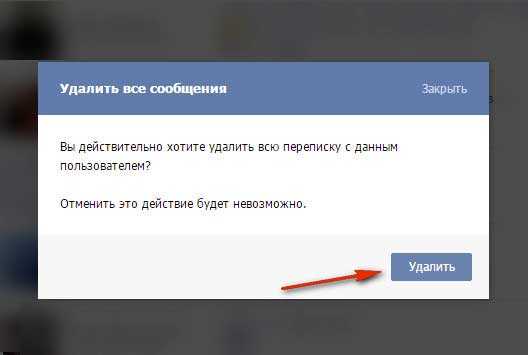
После завершения данной процедуры диалог сразу исчезнет. НО: только в вашем аккаунте! На страничке другого участника онлайн-разговора, диалог, включая все сообщения, по-прежнему будет отображаться в разделе «Мои сообщения».
Предупреждение! «В контакте» диалоги никогда не удаляются полностью, каким бы вы способом/методом очистки истории не пользовались бы. Сторонние утилиты и программы, умеющие выполнять эту функцию (удалять сообщения с сервера VK) — не более чем уловки и россказни злоумышленников, желающих выудить у вас логин и пароль от странички в соцсети. Они «от и до» напичканы троянами и червями. Обходите эти «цифровые продукты» десятой дорогой!
Второй способ удаления переписки
1. На своей страничке откройте «Мои сообщения».
2. Сделайте клик левой кнопкой мыши по диалогу, который хотите удалить.
3. Наведите курсор на опцию «Действие» (расположена в верхней части страницы: под главным меню, рядом с ссылкой «К списку друзей»).
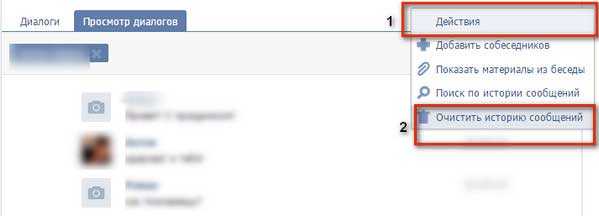
4. В ниспадающем меню выберите пункт «Очистить историю сообщений».
Как удалять сообщения выборочно?
При необходимости, «Вконтакте» можно удалить сообщение или несколько сообщений на выбор — из конкретного диалога.
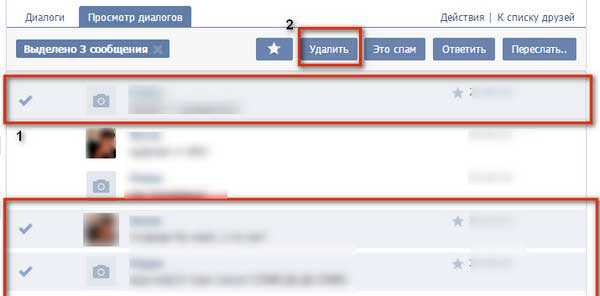
1. Кликните по диалогу, который хотите выборочно очистить.
2. В истории левой кнопкой мыши выделите ненужные сообщения (возле них появится «галочка»).
3. Нажмите кнопку «Удалить».
Примечание: При необходимости текстовые послания можно восстанавливать. После того как они удаляются, на их месте появляется специальное поле с ссылкой «Восстановить». Чтобы сообщение вернулось на своё место, достаточно кликнуть по ней левой кнопкой мышки.
На этом наш небольшой экскурс по способам удаления сообщений подходит к концу. Пусть ваши беседы «Вконтакте» всегда будут тёплыми и приятными — без лишних фраз и мыслей, которые потом придётся удалять.
Хорошего отдыха в соцсети!
www.therealist.ru
Как удалить сразу все сообщения в социальной сети «Вконтакте» – видео урок TeachVideo
Как удалить сообщения в социальной сети «Вконтакте»?
Удалить сразу все входящие и исходящие сообщения из раздела сообщений вашей личной страницы «Вконтакте» не получится. Однако вы сможете удалять сообщения группами или же стирать переписки между контактами.
Для удаления нескольких сообщений необходимо в окне открытой страницы сайта «Вконтакте» перейти в раздел «Мои сообщения». После чего необходимо выделить сообщения, которые вы хотите удалить. Для этого необходимо отметить каждое сообщение галочкой.
Если сообщений слишком много, то вы можете выделить сразу все сообщения на странице. Для этого кликните по ссылке «Все»в группе задач «Выделить».
Вы также можете поставить галочку напротив пункта «Отправитель».
Как вы можете заметить, выделились все сообщения, а также стало активно выпадающее меню. Раскрыв это меню, вы сможете просмотреть список доступных задач для группы сообщений. Для того чтобы удалить все сообщения выберите команду
Сообщения будут удалены. Однако таким образом будет удалена только одна страница, заполненная сообщениями. Поэтому для удаления других страниц необходимо проделать аналогичные действия.
Вы также можете удалить вашу переписку с различными пользователями сети «Вконтакте». Для этого откройте любое сообщение пользователя и перейдите по ссылке «Показать всю историю сообщений».
На обновившейся странице кликните по ссылке «Удалить всю переписку» и в появившемся диалоговом окне нажмите кнопку «Удалить».
В этом случае помимо входящих сообщений будут также удалены ваши исходящие письма, направленные данному пользователю. Такой способ позволяет удалить гораздо больше сообщений, чем рассмотренное ранее удаление по страницам.
Таким образом, используя описанные методы, вы сможете быстро удалить свои сообщения буквально за несколько минут.
www.teachvideo.ru
Как Вконтакте удалить все сообщения
Как Вконтакте удалить все сообщения
Большой популярностью в настоящее время пользуется общение в социальной сети Вконтакте. Научившись отправлять и принимать сообщения, не все пользователи Интернета знают, как Вконтакте удалить все сообщения. Эта необходимость возникает, например, когда накопилось очень много сообщений и становится трудно ориентироваться в почте. Обязательно надо удалять все сообщения спаймеров. Они могут не только испортить настроение, но и занести какой-нибудь вирус. Удалять сообщения можно по одному или группами.
Удаление Вконтакте сообщений по одному

Как Вконтакте удалить все сообщения
Иногда требуется удалить какое-нибудь конкретное входящее или исходящее сообщение. Для этого надо зайти в «Мои Сообщения», выбрать нужную вкладку «Полученные» или «Отправленные». Возле каждого сообщения есть надпись «удалить», при нажатие на неё около выбранного сообщения, появится надпись «сообщение удалено», которая исчезнет после обновления страницы.
Удаление Вконтакте исходящих сообщений
Для того, чтобы Вконтакте удалить сразу все исходящие сообщения надо в адресную строку браузера ввести ссылку: http://vkontakte.ru/mail.php?act=msgOutboxDel . После перехода по ссылке появится окно, куда надо будет ввести код, подтвердив этим, что действительно хотите удалить сообщения.
Удаление Вконтакте входящих сообщений
Если требуется Вконтакте удалить сразу все входящие сообщения, то необходимо перейти по ссылке: http://vkontakte.ru/mail.php?act=msgInboxDel . Затем, как и в случае с исходящими сообщениями появится окно с кодом, введя который вы подтвердите удаление.
Как в контакте удалить все сообщения сразу
Для удаления всех сообщений сразу, для начала нужно на своей страничке зайти в раздел «Мои Сообщения». Затем вверху, рядом с надписью «Отправитель» в пустом квадратике надо поставить галочку. Одновременно галочки появятся рядом со всеми сообщениями на текущей странице. Далее наверху в окошке где написано « -Выберите действие- » , необходимо выбрать «Удалить отмеченные». При этом удалятся только первые 20 сообщений, то есть одна страница. Для следующих страниц надо проделать тоже самое.
Как Вконтакте удалить все сообщения, пользуясь браузером Опера, можно узнать из нижеследующих рекомендаций. Находясь в Опере, надо зайти на страницу «Мои сообщения» и нажав Ctrl+F3 открыть исходный код. После этого из текста содержащего . В итоге должна остаться строка, следующего видаУдалить все сообщенияДалее надо нажать «Применить изменения» и вернуться на страницу сообщений. Затем потребуется выбрать из меню «Удалить все сообщения», ввести код с картинки и нажать ок. Все сообщения будут удалены.
Поделитесь информацией с друзьями Вконтакте с помощью специальной кнопки
Советуем также обратить внимание:
f1-vkontakte.ru
